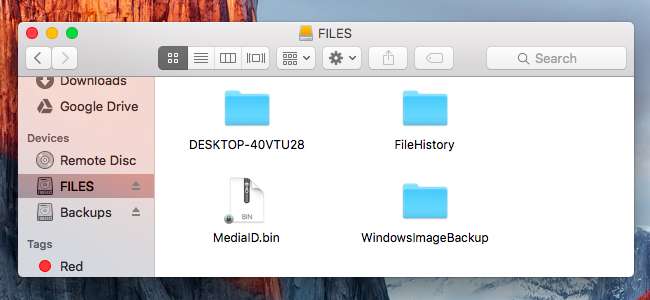
Szüksége van egy fájlra egy régi Windows biztonsági mentésből a Mac számítógépén? A Mac-ek képesek olvasni a Windows meghajtókat, de Időgép nem segít a fájlok helyreállításában egy Windows biztonsági másolatból. Manuálisan kell kibontania a fájlokat a biztonsági másolatból, és ez egy kis munkát igényel.
Hármat kitérünk különböző típusú Windows biztonsági mentések itt: A Windows 10 vagy 8 alkalmazással létrehozott fájlelőzmények, a Windows 7 rendszerrel létrehozott Windows biztonsági másolatok és a kettővel létrehozott System Image Backups fájlok.
Fájlok visszaállítása a Fájlelőzményekből a Windows 10 és 8 rendszeren
ÖSSZEFÜGGŐ: 8 Biztonsági mentési eszközök magyarázata Windows 7 és 8 rendszerekhez
Ha van egy Fájlelőzmények biztonsági mentése , a külső meghajtón megjelenik egy „FileHistory” mappa, amely tartalmazza a biztonsági másolatot, amikor a Mac-hez csatlakoztatja. Csak csatlakoztassa a külső meghajtót a Mac-hez, nyisson meg egy Finder ablakot, és tekintse meg annak tartalmát.
Valójában csak böngészhet ebben a mappában, és kibonthatja a fájlokat. Alatt találod őket
FileHistory / USERNAME / COMPUTERNAME / Data /
. Például, ha vissza szeretné állítani a Dokumentumok mappában tárolt fájlokat, böngésszen a
FileHistory / USERNAME / COMPUTERNAME / Data / C / Users / USERNAME / Documents
a Finderben.
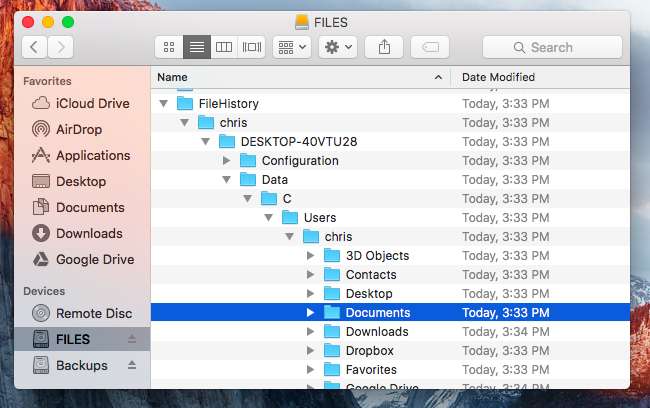
Ez kissé bonyolultnak tűnhet, de valójában nem az. Nem szabad, hogy sok más mappa kerüljön az útjába, így csak piszkálhat a FileHistory mappában, amíg meg nem találja a visszaállítani kívánt fájlokat a Mac-en.
Állítsa vissza a fájlokat a Windows 7 biztonsági mentéséből
ÖSSZEFÜGGŐ: A Windows telepítése Mac rendszerre Boot Camp használatával
Figyelem : Tényleg nem javasoljuk a Windows 7 biztonsági mentés ily módon. Nem fogja megőrizni a címtárstruktúrát, és gondot okozhat a keresett fájlok megtalálásában. Örökké tartana egy nagy mennyiségű fájl ilyen módon történő visszaállítása, de ha kétségbeesett vagy, ez a módszer működni fog. Ha van egy Windows 7, 8 vagy 10 számítógépe, akkor annak használata sokkal jobb megoldás lenne. Visszaállíthatja a fájlokat a biztonsági másolatból, majd átmásolhatja őket egy USB-meghajtóra, és áthelyezheti őket a Mac számítógépére. Érdemes fontolóra venni a Windows 7, 8 vagy 10 telepítését is a Boot Camp-ben .
Ha csak Mac OS operációs rendszerrel rendelkezik, csatlakoztassa a meghajtót a Mac-hez, és nyissa meg a Finderben. Megjelenik egy mappa, amelyet a számítógép neve alapján neveztek el. A mappa belsejében legalább egy „Backup Set”, „Catalogs” és „MediaID.bin” fájl látható.
A Biztonsági másolatkészlet mappák tartalmazzák a fájlokat. Válassza ki azt a dátumot, amelyről vissza szeretné állítani a fájlokat - valószínűleg a legfrissebb biztonsági másolat. Benne talál egy „Backup files” mappát. Ezen belül több „Backup files” .zip fájlt talál.
A Windows 7 rendszeren található Windows Backup eszköz valójában a .zip fájlokban tárolja a fájlokat. Mindegyik „Backup files” mappa azonban növekményes biztonsági másolat. Az első mappa tartalmazza az első biztonsági másolatot, majd a második mappa csak új vagy megváltozott fájlokat tartalmaz.
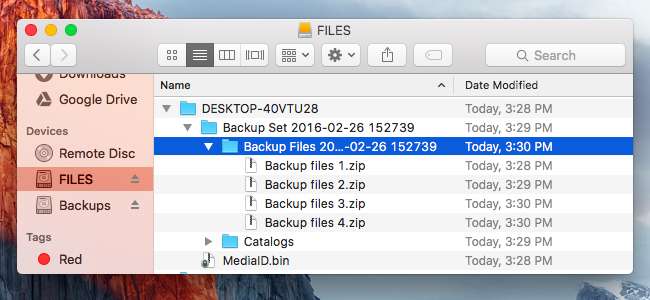
Előfordulhat, hogy átmásolja a „Backup files” .zip fájlokat az asztalra vagy a Mac számítógépére, majd kattintson duplán a kibontáshoz. A kapott fájlok rendetlenségek lesznek, nem pedig a mappákban, hanem a mappa nevét kapják. Ha azonban eleget ás, akkor meg kell találnia a fontos fájlokat, amelyeket keres.
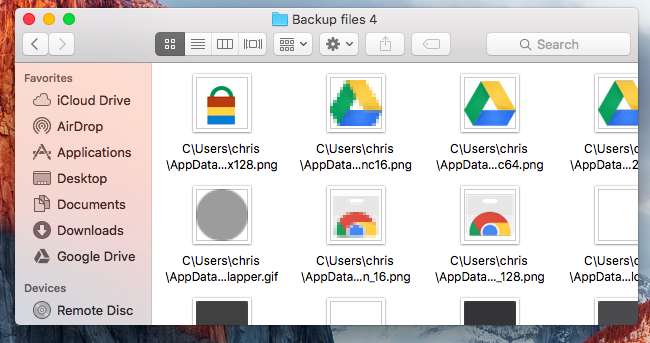
Fájlok visszaállítása a rendszer képmentéseiről
Ha van egy rendszer képmentése egy meghajtón egy „WindowsImageBackup” mappa és egy „MediaID.bin” fájl lesz.
Még Windows rendszeren sem lehet egyedi fájlokat biztonsági másolatból visszaállítani anélkül, hogy kézzel végezné. Ezeket a fájlokat a Microsoft VHDX virtuális merevlemez képfájljai tárolják. A Mac OS X általában nem fér hozzá hozzájuk.
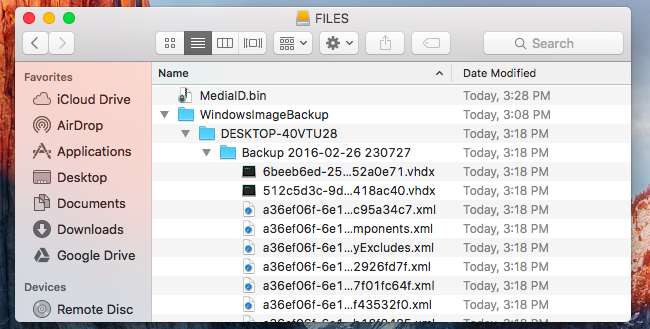
A fájlokhoz való hozzáféréshez telepítse Paragon virtuális lemezhegesztő alkalmazása . „Paragon VMDK Mounter” -nek hívják, de más típusú lemezképfájlokat is csatlakoztathat. A regisztrációhoz meg kell adnia e-mail címét, de az alkalmazás egyébként teljesen ingyenes. Miután a lemezképet „csatlakoztatta”, böngészhet benne, és kibonthatja a fájlokat.
A telepítés után megnyithatja a Paragon VMDK Mounter alkalmazást, és navigálhat a VMDK fájlhoz, amelyre fel kívánja szerelni
WindowsImageBackup / COMPUTERNAME / Backup [date] / [something].vhdx
. A Finderben egyszerűen kattintson duplán a .vhdx fájlra.
Lehet, hogy több VHDX fájlt lát. Mindegyik egyetlen különálló merevlemez-partíciót képvisel. Valószínűleg a legnagyobb merevlemez-partíciót szeretné megnyitni, amely a legtöbb esetben a rendszer meghajtója lesz.
Ha a .vhdx fájl a Microsoft NTFS fájlrendszerével formázott külső meghajtón található, akkor a folytatás előtt át kell másolnia a .vhdx fájlt a Mac számítógépére vagy egy másik fájlrendszerrel formázott külső meghajtóra. A Mac nem tud írjon NTFS meghajtókra alapértelmezés szerint, és ez hibát okoz a kép Paragon eszközzel történő felszerelésekor.
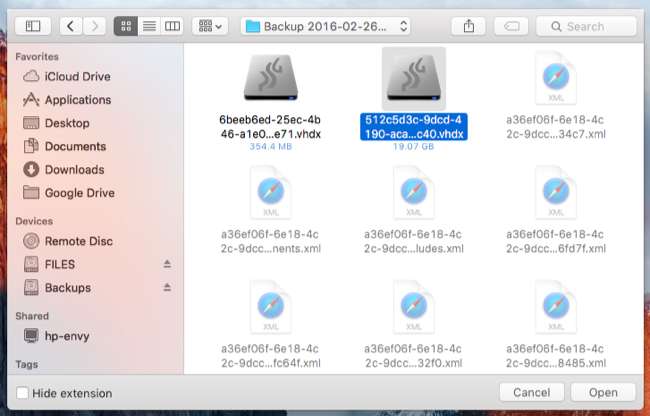
A felszerelés után megtalálja a Finder oldalsávjának „Eszközök” alatt. Böngészhet a képen lévő fájlokban, és kivonhatja a kívánt fájlokat. Például a felhasználói fiók címjegyzékeit itt találja:
Felhasználók / NAME
a kép belsejében.
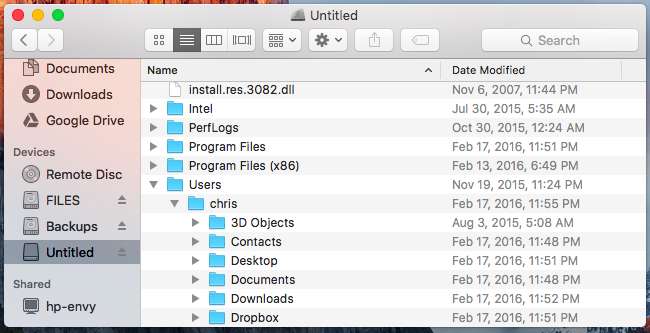
Te is fájlok kibontása egy Time Machine biztonsági mentésből a Windows rendszeren , ha kell. Általában azonban könnyebb a fájlok visszaállítása az operációs rendszer hivatalos visszaállító eszközével, és másolás egy cserélhető meghajtóra, mielőtt az operációs rendszerek között áthelyezné őket.







